ใครใช้ Windows 10 อยู่ ไหนมาดูกันซิ ว่าในโหมด Advanced options เค้ามีเครื่องมือช่วยแก้ปัญห
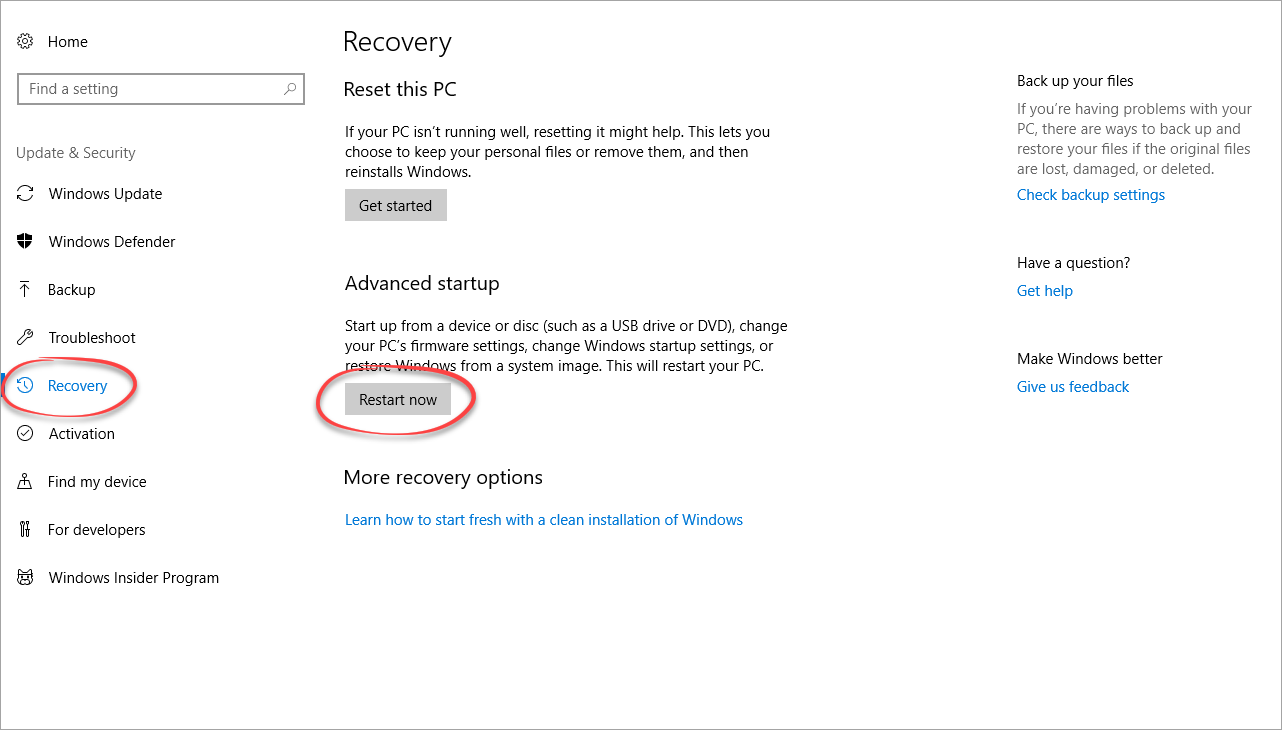
- ก่อนอื่นกดคีย์ Windows + I บนคีย์บอร์ด ในหน้าต่าง Update & Security คลิกเมนู Recovery
- ในหน้าต่าง Recovery ที่ Advanced startup คลิกปุ่ม Restart now (ดังรูป)
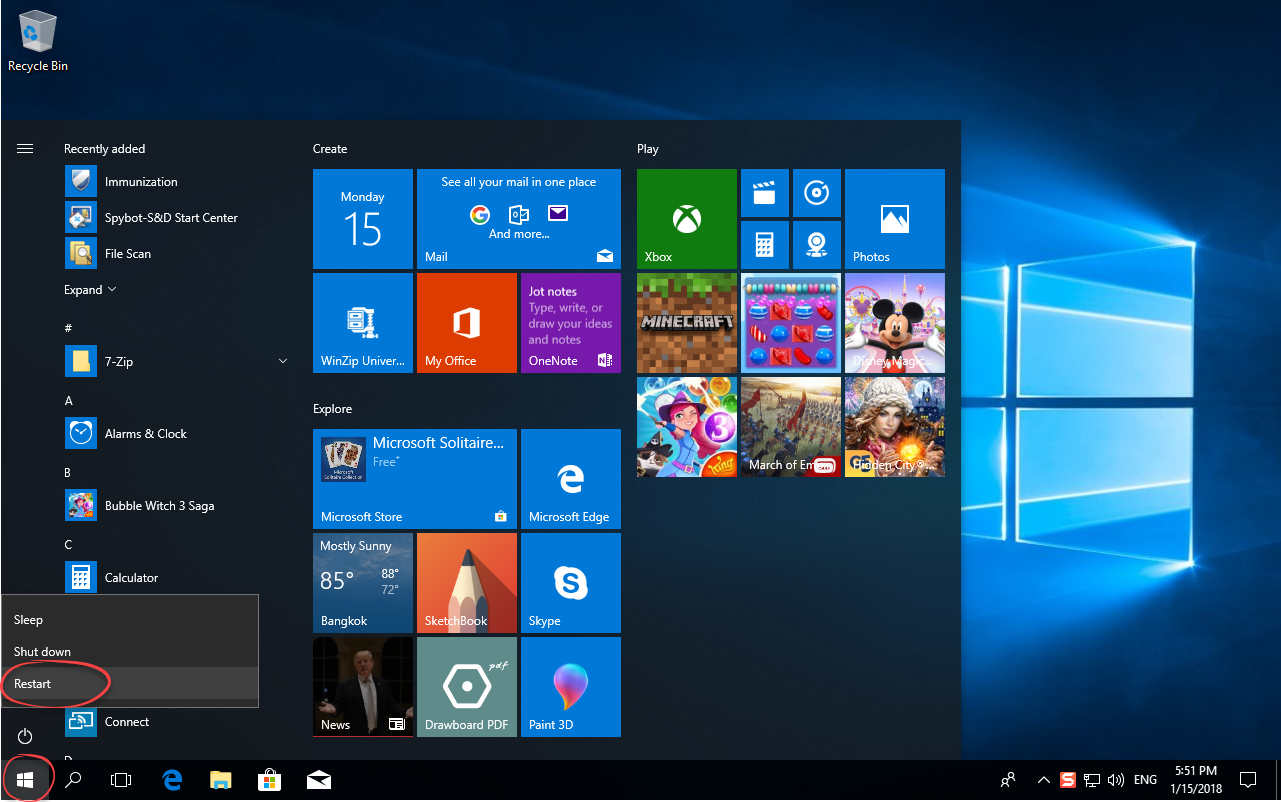
แต่เดี๋ยว! ถ้าวิธีการก่อนหน้ามันยุ
- กดคีย์ Shift ค้างไว้ แล้วคลิกขวาที่ปุ่ม Start เลือก Restart แบบนี้ก็ได้ เครื่องจะรีสตาร์ทใหม่ ไม่ต้องตกใจ!
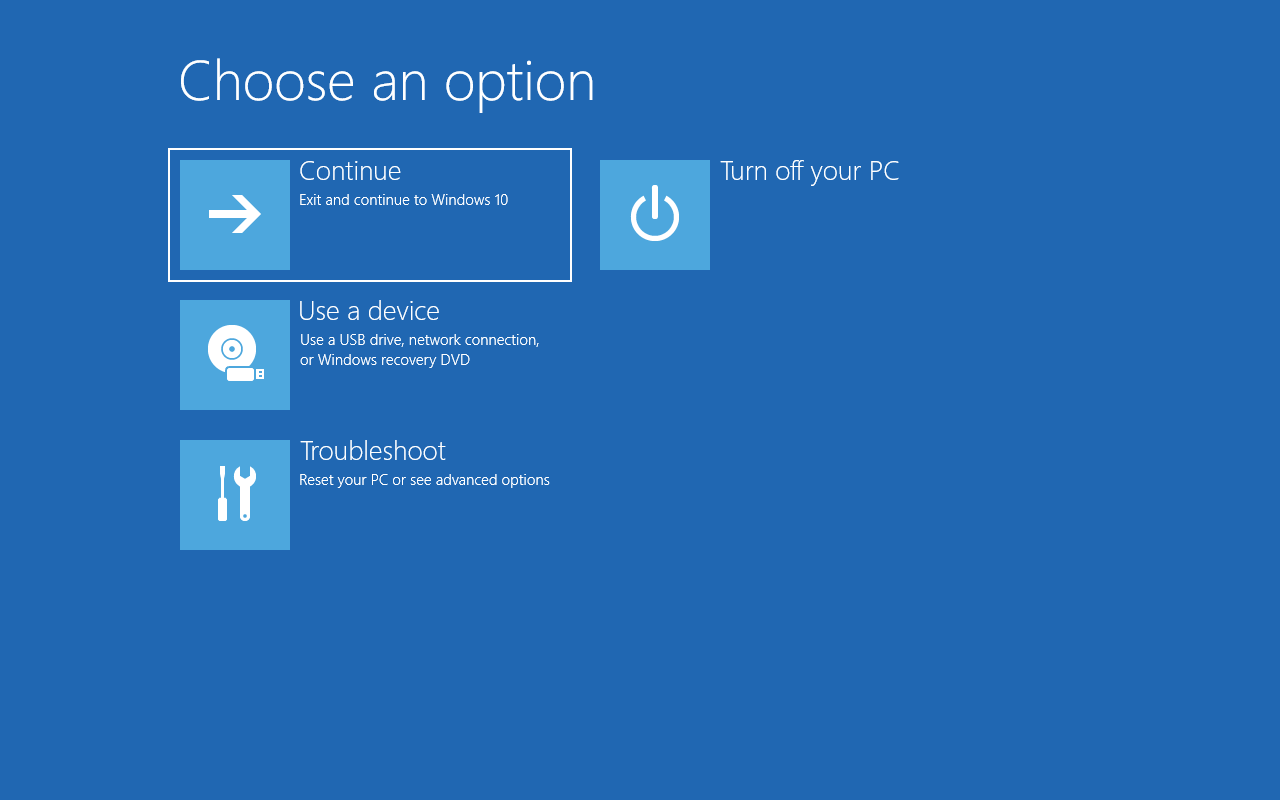
จะเป็นการบู๊ตระบบเข้าสู่โห
- Continue : ออกจากหน้านี้แล้วบู๊ตเข้า Windows
- Use a device : เลือกบู๊ตจากอุปกรณ์อื่น เช่น อุปกรณ์ USB, เครือข่ายฯ หรือแผ่น Recovery
- Turn off your PC : ปิดเครื่อง
- Troubleshoot : เปิดตัวเลือกต่างๆ ของการแก้
ปัญหา Windows (ตัวนี้แหละเข้าไปเลย เราจะไปดูกัน)
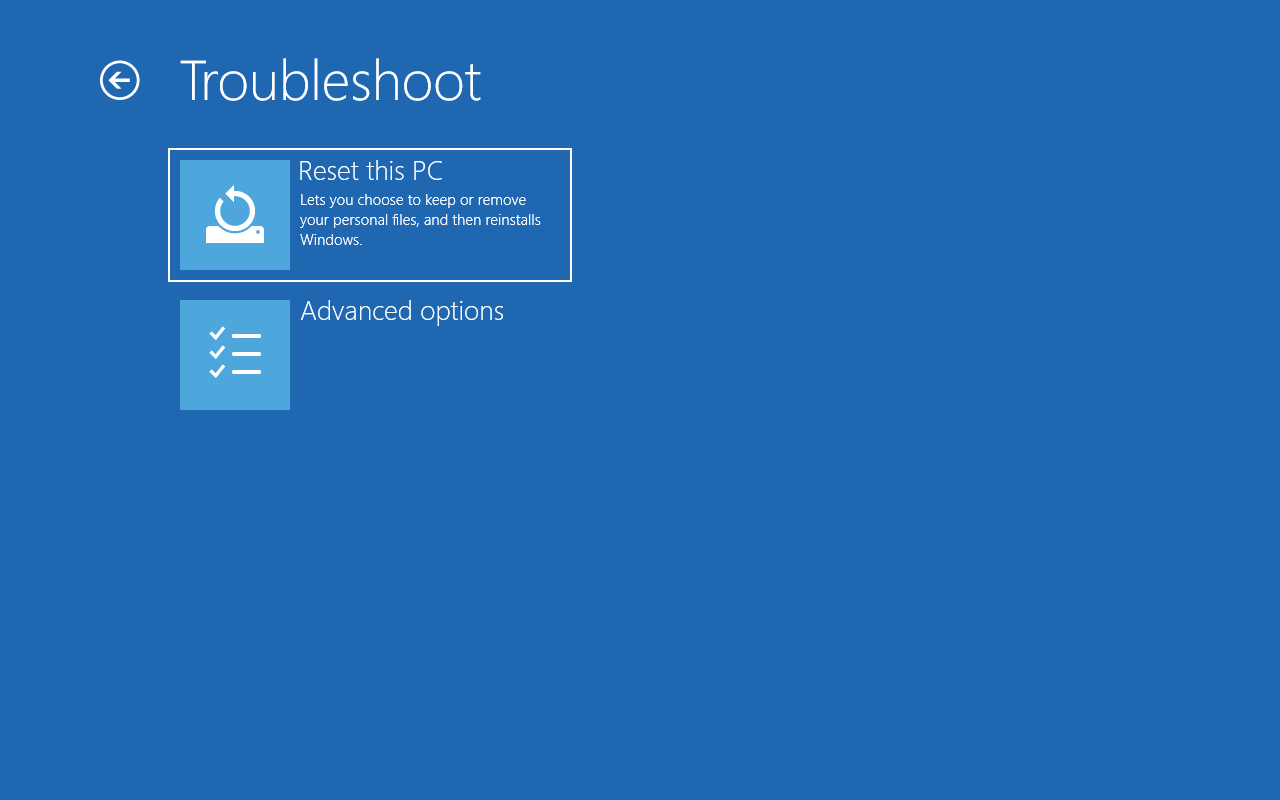
- Reset this PC : เลือกได้ว่าจะเก็บหรือจะลบข
้อมูล และไฟล์งานส่วนตัวทั้งหมดออ กจากเครื่อง แล้วติดตั้ง Windows ใหม่ - Advanced options : เปิดตัวเลือกต่างๆ ของการแก้ปัญหา Windows ในขั้นสูง (เลือกตัวนี้แล้วไปดูกันต่อ
เลย)
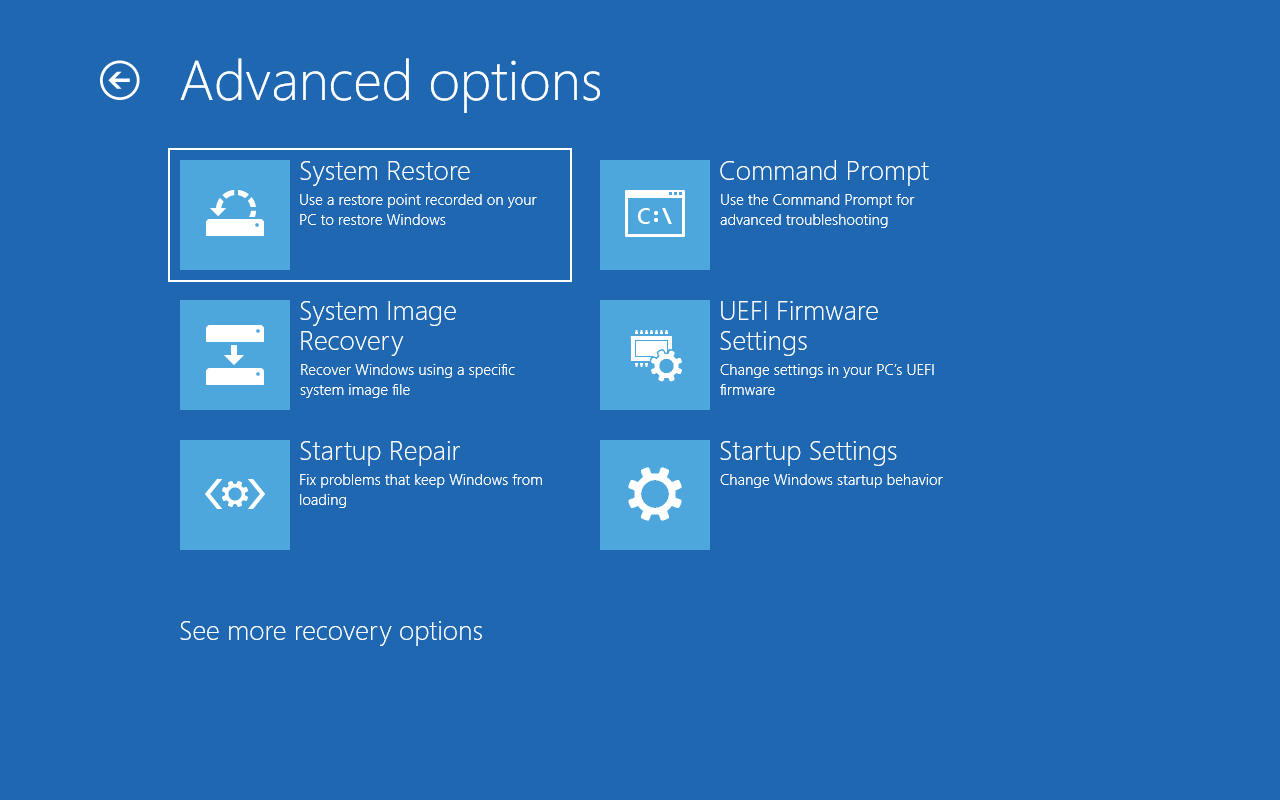
- System Restore : เรียกคืนค่าระบบโดยใช้จุดคื
นค่าที่ถูกบันทึกไว้ในคอมพิ วเตอร์ - System Image Recovery : กู้คืนระบบจากไฟล์อิมเมจของ
ระบบที่ถูกบันทึกไว้ก่อนหน้ านี้ - Startup Repair : ช่วยแก้ปัญหาในบางกรณีที่ไม
่สามารถบู๊ตเข้าสู่ Windows ได้ - Command Prompt : เปิดหน้าต่างสำหรับใช้คำสั่
งในรูปแบบของ Text Mode เพื่อการแก้ไขปัญหาขั้นสู ง - UEFI Firmware Settings : รีบู๊ตระบบเพื่อเข้าสู่การต
ั้งค่าในหน้าต่าง UEFI ไบออส - Startup Settings : ปรับเปลี่ยนลักษณะการเริ่มต
้นการทำงานของ Windows เช่น การบู๊ตเข้า Safe Mode ฯลฯ
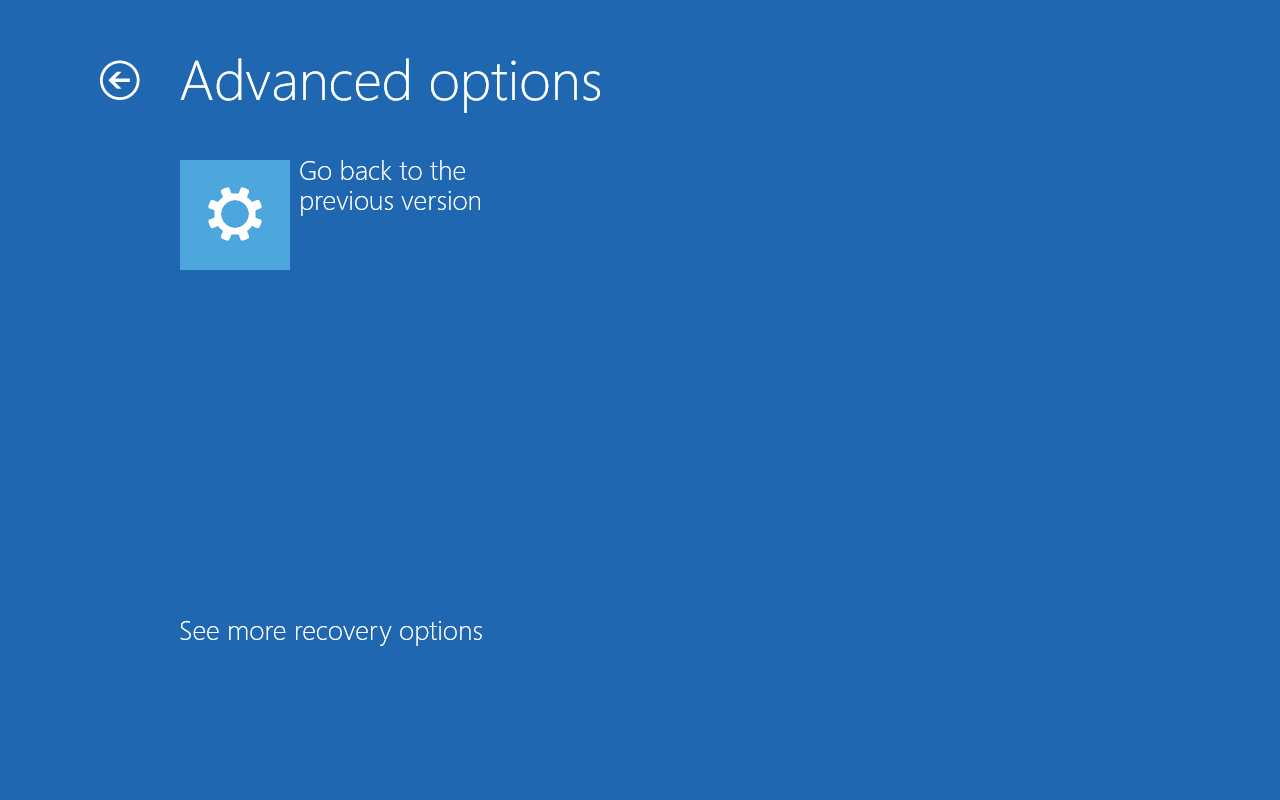
- Go back to the previous version : ย้อนระบบกลับไปใช้งาน Windows ในสถานะก่อนที่จะมีการปรับป
รุงหรืออัพเกรดเป็นรุ่นล่าส ุดที่ใช้งานอยู่ในตอนนี้หวังว่าทางเลือกในการแก้ปัญหาเหล่านี้ คงจะเป็นประโยชน์กับ หลายๆท่านที่ใช้ Windows 10 อยู่นะครับ
